Hauptinhalt:
![]() Über den Autor
Über den Autor
![]() Reviews und Preise
Reviews und Preise
Kann man GarageBand-Dateien auf Mac wiederherstellen, wenn sie gelöscht oder nicht gespeichert werden?
GarageBand ist eine Anwendung zum Erstellen von Musik für macOS und iOS, mit der Benutzer Musik und Podcasts erstellen und ihre eigenen Songs mischen können. Das Standardformat der GarageBand-Datei ist AIFF. Diese Dateigröße ist riesig, weil sie unkomprimiert ist. Daher möchten viele Benutzer die GarageBand-Dateien vom Mac auf andere Speichergeräte übertragen oder einige unerwünschte löschen, um Speicherplatz auf dem Mac freizugeben, was versehentlich zu einer Ursache für Datenverlust geworden ist.
Egal ob Sie GarageBand Dateien aus Versehen gelöscht haben oder sie aufgrund von anderen Probleme wie GarageBand-Absturz oder -Upgrade, Festplattenformatierung oder Virenbefall verloren sind, können Sie sich an die folgenden zwei Möglichkeiten wenden, um die verlorenen GarageBand-Dateien und -Tracks wiederherzustellen.
| Praktische Lösungen | Schritt-für-Schritt-Anleitung |
|---|---|
| Methode 1. Nicht gespeicherte GarageBand-Dateien mithilfe von AutoSpeichern wiederherstellen | Schritt 1. Öffnen Sie GarageBand Project und wählen Sie "Paketinhalt anzeigen". Schritt 2. Öffnen Sie den Ordner "Media". Schritt 3. Kopieren Sie alle .aif-Dateien...Vollständige Schritte |
| Methode 2. Gelöschte GarageBand-Dateien mit Software wiederherstellen | Schritt 1. Wählen Sie das GarageBand-Dateilaufwerk aus. Schritt 2. Scannen Sie das Laufwerk, um verlorene Dateien zu finden. Schritt 3. Vorschau und Wiederherstellung...Vollständige Schritte |
Methode 1. Nicht gespeicherte GarageBand-Dateien mithilfe von AutoSpeichern wiederherstellen
Wenn Sie die GarageBand-Datei zuvor erstellt und auf Ihrem Mac gespeichert haben, können Sie die AutoSave-Funktion anwenden, um die nicht gespeicherte Datei wiederherzustellen. Hier sind die detaillierten Schritte.
Schritt 1. Klicken Sie bei gedrückter Befehlstaste auf das problematische GarageBand-Projekt und wählen Sie „Paketinhalt anzeigen“.
Schritt 2. Öffnen Sie im Fenster mit dem Paketinhalt den „Medienordner“.
Schritt 3. Kopieren Sie alle .aif-Dateien aus dem Paket und bewahren Sie sie an einem sicheren Ort auf.
Schritt 4. Importieren Sie abschließend die .aif-Dateien in ein neues GarageBand-Projekt.
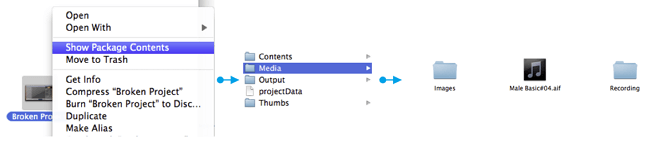
Wenn Sie die GarageBand-Dateien verloren haben, die aufgrund eines Programmabsturzes oder eines unerwarteten Herunterfahrens des Mac nicht gespeichert wurden, können Sie auf diese Weise versuchen, die verlorenen Daten wiederherzustellen. Aus anderen Gründen, die dazu führen, dass GarageBand-Dateien dauerhaft entfernt werden, fahren Sie mit der nächsten Lösung fort.
Methode 2. Gelöschte GarageBand-Dateien/Tracks mit Datenrettungssoftware wiederherstellen
Wenn Ihre GarageBand-Dateien durch versehentliches Löschen oder aus anderen Gründen verloren gehen und das automatische Speichern nicht funktioniert, können Sie EaseUS Data Recovery Wizard for Mac um Hilfe bitten. Mit diesem leistungsstarken Tool können Sie die gelöschten GarageBand-Audiodateien und -Tracks mühelos wiederherstellen.
Der EaseUS Data Recovery Wizard ist in der Lage, gelöschte Dateien aus dem Papierkorb, der Festplatte, der Speicherkarte, der SD-Karte, der Digitalkamera usw. wiederherzustellen. Noch wichtiger ist, dass er zwei Schutzoptionen bietet, den einfachen und den absoluten Schutz, um wichtige Dateien zu schützen. Sobald der EaseUS Data Recovery Wizard angewendet wird, schützt er Ihre Dateien auf lange Sicht.
Laden Sie jetzt EaseUS Data Recovery Wizard herunter und stellen Sie verlorene GarageBand-Dateien wieder her.
Schritt 1. Wählen Sie den Speicherort aus (es kann eine interne HDD/SSD oder ein Wechseldatenträger sein), an dem Sie Daten und Dateien verloren haben. Klicken Sie auf die Schaltfläche "Nach verlorenen Dateien suchen".

Schritt 2. EaseUS Data Recovery Wizard for Mac scannt sofort Ihr ausgewähltes Laufwerk und zeigt die Scan-Ergebnisse im linken Bereich an.

Schritt 3. Wählen Sie in den Scan-Ergebnissen die Datei(en) aus und klicken Sie auf die Schaltfläche „Wiederherstellen“, um sie wiederherzustellen.

Bonus-Tipp: So beheben Sie den "Audiodatei nicht gefunden" bei GarageBand
In einigen Fällen können Benutzer, wenn sie eine GarageBand-Datei öffnen möchten, nur einen Popup-Hinweis mit der Meldung „Audiodatei nicht gefunden“ sehen. Hier haben wir einige Lösungen für Sie aufgelistet, um das Problem zu lösen.
Schritt 1. Notieren Sie sich den Namen der Datei und führen Sie dann eine Command-F-Finder-Suche durch.
Schritt 2. Wenn Sie die Datei auf Ihrer Festplatte finden können, folgen Sie den nächsten Schritten. Wenn Sie nicht können, dann sind Sie fertig, sorry.
Schritt 3. Suchen Sie die fehlerhafte GB .band-Datei und klicken Sie bei gedrückter Strg-Taste auf die Datei. Wählen Sie im Popup-Menü „Paketinhalt anzeigen“.
Schritt 4. Suchen Sie die Datei mit dem Namen „projectData“ und einen weiteren Ordner mit dem Namen „Media“.
Schritt 5. Ändern Sie den Dateinamen und erstellen Sie eine Kopie der fehlenden Audiodatei und legen Sie sie im Medienordner ab.
Die obigen Schritte können Ihnen helfen, das GarageBand-Problem „Audiodatei nicht gefunden“ zu beheben.
Das Fazit
In diesem Artikel geht es hauptsächlich darum, wie man verlorene GarageBand-Dateien wiederherstellt. Im Allgemeinen ist AutoSave die erste Methode, die Sie ausprobieren könnten. Wenn dies nicht hilft, kann auch eine professionelle Datenwiederherstellungssoftware wie EaseUS Data Recovery Wizard das Problem beseitigen. Wenn Ihnen GarageBand schließlich sagt, dass die Audiodatei nicht gefunden wurde, versuchen Sie es mit der oben genannten Methode. Hoffe du kannst dein Problem erfolgreich lösen.
Ist der Artikel hilfreich?
Updated by Mako
Technik-Freund und App-Fan. Mako schreibe seit März 2016 für die Leser von EaseUS. Er begeistert über Datenrettung, Festplattenverwaltung, Datensicherung, Datenspeicher-Optimierung. Er interssiert sich auch für Windows und andere Geräte.
Written by Maria
Maria ist begeistert über fast allen IT-Themen. Ihr Fokus liegt auf der Datenrettung, der Festplattenverwaltung, Backup & Wiederherstellen und den Multimedien. Diese Artikel umfassen die professionellen Testberichte und Lösungen.
Bewertungen
-
EaseUS Data Recovery Wizard ist eine leistungsstarke Systemwiederherstellungs-Software, mit der Sie versehentlich gelöschte, durch Malware oder aufgrund von Partitionsverlust verlorene Dateien wiederherstellen können.
Mehr erfahren -
EaseUS Data Recovery Wizard ist das beste Programm, das wir bisher getestet haben. Er ist nicht perfekt, weil die heutige fortschrittliche Festplattentechnologie die Datenwiederherstellung schwieriger macht .
Mehr erfahren -
EaseUS Data Recovery Wizard Pro ist eines der besten Programme zur Datenwiederherstellung auf dem Markt. Es bietet Ihnen umfassenden fortschrittlichen Funktionen, z.B., Wiederherstellung formatierter Laufwerke und Reparatur beschädigter Dateien.
Mehr erfahren
Verwandete Artikel
-
com.apple.DiskManagement.disenter Fehler -119930868 [4 Lösungen]
![author icon]() Mako/Jan 15, 2025
Mako/Jan 15, 2025 -
Wo werden Filme auf dem Mac gespeichert? [Finden, Löschen und Wiederherstellen]
![author icon]() Katrin/Jan 15, 2025
Katrin/Jan 15, 2025 -
Word kann das Dokument nicht öffnen: Benutzer hat keine Zugriffsrechte (Mac)
![author icon]() Markus/Jan 15, 2025
Markus/Jan 15, 2025 -
Wie kann man gelöschte Elemente in Outlook auf Mac wiederherstellen? [4 Lösungen]
![author icon]() Mako/Jan 15, 2025
Mako/Jan 15, 2025